Slik fjerner du bilder fra iCloud, men ikke iPhone
Miscellanea / / May 16, 2023
Apple tilbyr 5 GB gratis iCloud-plass når du oppretter en ny Apple-konto. Med sikkerhetskopiering av media, enheter og apper aktivert på iPhone og iPad, er det enkelt å fylle opp iCloud-lagringen. Du kan frigjør iCloud-lagring på iPhone og iPad, men i prosessen kan du ved et uhell slette dine dyrebare minner. Her er de beste måtene å fjerne bilder fra iCloud, men ikke iPhone.

Standard Bilder-appen kommer med en pen iCloud-integrasjon. Bildene og videoene dine synkroniseres automatisk til plattformen på iPhone og iPad – forutsatt at du har slått på iCloud-synkronisering på begge enhetene. Hvis du ikke vil synkronisere bildene dine til iCloud og vil frigjøre plass, kan du lese med for å lære å slette bilder fra iCloud, men ikke iPhone.
Sjekk Photos Space i iCloud
Før vi viser deg hvordan du fjerner bilder fra iCloud, bør du sjekke hvor mye plass det tar på skylagringstjenesten. På den måten har du en klar idé om hvor mye plass du får etter å ha slettet alle bildene.
Trinn 1: Åpne Innstillinger-appen på iPhone.
Steg 2: Velg kontoen din øverst.
Trinn 3: Trykk på iCloud.
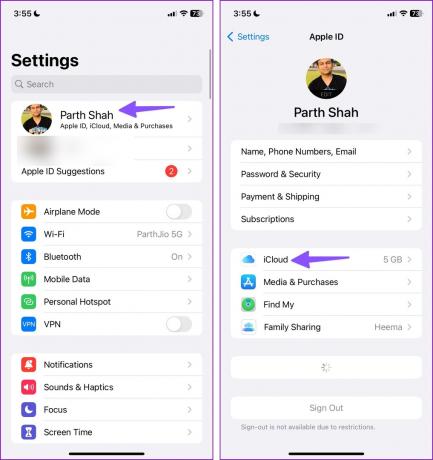
Trinn 4: Trykk på «Administrer kontolagring».
Trinn 5: Sjekk den detaljerte oppdelingen av iCloud-lagring og se over Bilder-plassen i den.

Last ned iCloud-bilder til iPhone
Før du sletter noe fra iCloud, bør du sikkerhetskopiere bildene og videoene du fortsatt vil ha. Når du bruker Bilder-appen på iPhone eller iPad og sletter et bilde, sletter den det samme på alle andre enheter. Apple gir deg 30 dager til gjenopprette bilder som er slettet ved et uhell.
Du kan følge trinnene nedenfor for å laste ned iCloud-bilder til iPhone.
Trinn 1: Start Innstillinger-appen på iPhone.
Steg 2: Trykk på kontoen din øverst.
Trinn 3: Velg iCloud og trykk på Bilder.

Trinn 4: Deaktiver "Synkroniser denne iPhone"-bryteren og sjekk de to alternativene nedenfor:
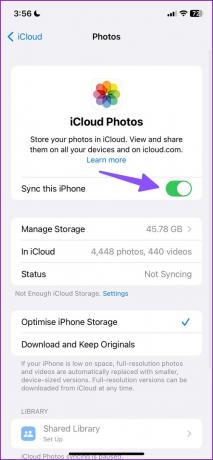
Fjern fra iPhone: Den sletter bilder og videoer som er optimalisert for å spare plass. Velg dette alternativet sletter media fra iPhone, men holder dem trygge på iCloud og Bilder-appen på andre enheter som iPad, Mac og Apple TV. Du kan alltid laste ned originale og fullversjoner av bilder og media fra nettet.
Last ned bilder og videoer: Den laster ned en kopi av iCloud-bilder til iPhone.
Trinn 5: Velg Last ned bilder og videoer og behold en kopi av iCloud-mediet på iPhone.

Etter at du har en sikkerhetskopi av iCloud-mediebiblioteket på iPhone, er du klar til å fjerne bilder fra iCloud ved hjelp av nettversjonen eller Bilder-appen på en annen enhet med samme Apple-ID.
Fjern bilder fra iCloud
Å bruke iCloud-nettversjonen er den enkleste måten å fjerne opplastede bilder. Apple ga den nylig en fin makeover også.
Trinn 1: Besøk iCloud-nettstedet på skrivebordet eller mobilnettleseren.
Besøk iCloud
Steg 2: Logg på med Apple-kontoopplysningene dine. Den kan be om en sekssifret bekreftelseskode.
Trinn 3: Sjekk iCloud Home og åpne Bilder.
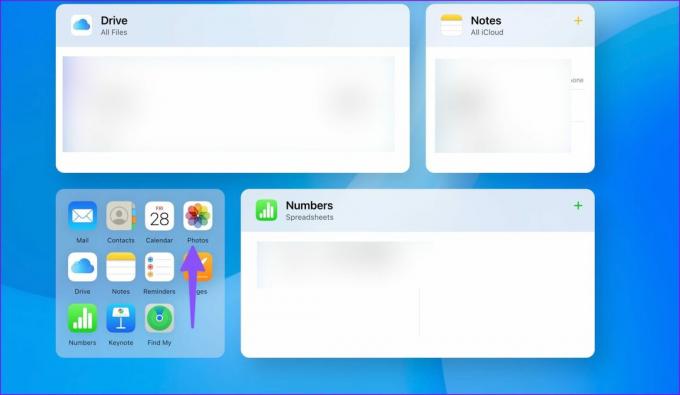
Trinn 4: Bruk Ctrl + A (Windows) eller Kommando + A (Mac) hurtigtast for å velge alle bilder og videoer. Du kan også velge flere bilder ved å holde nede Ctrl- eller Kommando-tasten og klikke på bilder og videoer. Trykk på søppelikonet øverst til høyre.

Trinn 5: Velg Nylig slettet fra sidefeltet.

Trinn 6: Sjekk dine slettede elementer som du kan gjenopprette innen 30 dager. Trykk på Slett alle øverst og bekreft det samme.

Bruk Bilder-appen på iPad eller Mac
iCloud Photos er også tilgjengelig som en innebygd app på andre Apple-enheter. Hvis du har logget på den samme Apple-kontoen på iPad eller Mac, kan du også slette iCloud-medier fra standard Bilder-appen. La oss ta iPad som et eksempel.
Trinn 1: Åpne Bilder-appen på iPaden.
Steg 2: Trykk på Velg øverst til høyre og trykk på bildene du vil fjerne.
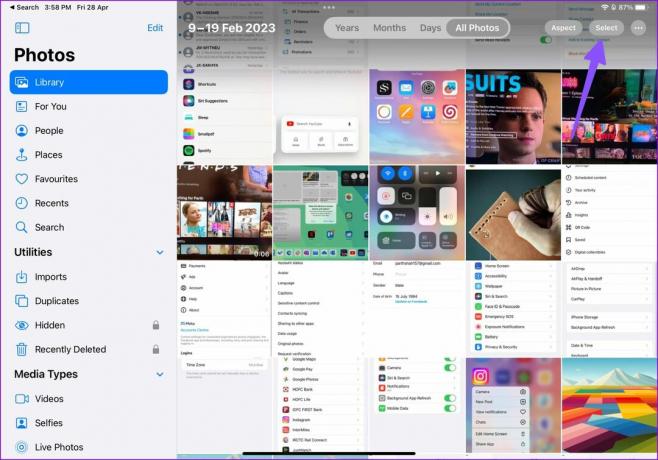
Trinn 3: Trykk på søppelikonet nederst til høyre.

Trinn 4: Klikk på Nylig slettet fra venstre sidefelt.

Trinn 5: Velg bildene du vil fjerne, og trykk på Slett for å fjerne dem permanent.
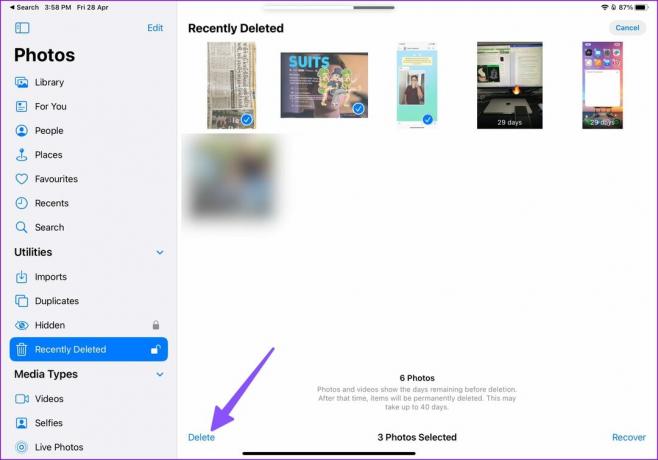
Hvis du ikke har en annen Apple-enhet som bruker samme konto-ID, bruk iCloud-nettversjonen som beskrevet ovenfor.
Administrer iCloud-lagringen din på en smart måte
Du kan alltid abonnere på iCloud+, eller Apple One planlegger å fjerne blokkeringen av mer iCloud-lagring for kontoen din. Men hvis du allerede bruker OneDrive eller Google Drive, gir det ikke mening å laste opp bildene og videoene dine til en annen skytjeneste. Du kan fjerne bilder fra iCloud og beholde 5 GB-plassen for å synkronisere Apple-notater, kontakter, iCloud-passord, påminnelser, Safari-historikk, meldinger, anrop og andre viktige appdata.
Sist oppdatert 28. april 2023
Artikkelen ovenfor kan inneholde tilknyttede lenker som hjelper til med å støtte Guiding Tech. Det påvirker imidlertid ikke vår redaksjonelle integritet. Innholdet forblir objektivt og autentisk.
VISSTE DU
iPhone 5s er en av de mest populære Apple-telefonene, med mer enn 70 millioner solgte enheter siden 2013.
Skrevet av
Parth Shah
Parth jobbet tidligere hos EOTO.tech og dekket teknologinyheter. Han er for tiden frilanser hos Guiding Tech og skriver om appsammenligning, veiledninger, programvaretips og triks og dykker dypt inn i iOS-, Android-, macOS- og Windows-plattformer.

![[FIKSET] USB-stasjonen viser ikke filer og mapper](/f/bdfc9cf940f0c30f94eee21397043d60.png?width=288&height=384)

